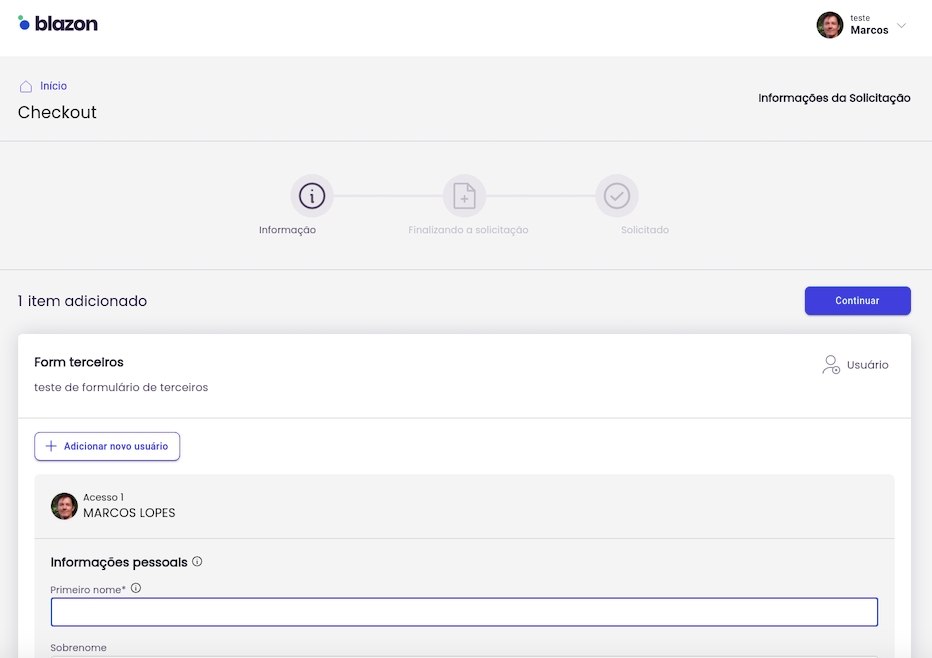Preencher dados do item
Last updated
Was this helpful?
Last updated
Was this helpful?
A solicitação de itens do catálogo necessita de preenchimento de dados obrigatórios (marcados com *) e alguns opcionais, fornecidos pelo usuário solicitante para que a submissão seja feita com êxito.
É importante lembrar que nem todos os itens do catálogo possuem formulários.
Para exemplificar, veja a figura abaixo na qual a solicitação de acesso ao recurso “Form terceiros” tem um campo “Primeiro nome”, que deve ser preenchido no momento da solicitação.
Após o preenchimento, é necessário acionar o botão 'SALVAR' para que o armazenamento dos dados seja efetivado. Caso o usuário não acione o botão salvar, os dados do formulário serão descartados.
Após salvar os dados, basta clicar em continuar.